小菜之前尝试了 Flare 和 Lottie 动画,实现效果都很高效;今天小菜尝试另一种思路 SVGA 动画;SVGA 是一种同时兼容 iOS / Android / Flutter / Web 多个平台的动画格式;
SVGA
基本简介
小菜首先赞美一下 SVGA 官网,非常简洁而且主要信息都容易查到,同时看着非常舒服;设计师通过 AE 等工具设计生成好 SVGA 动画后,可直接交付给开发同学通过 SVGAPlayer 直接调用即可,集成和应用都很简单;
SVGA 提供了在线动画素材预览以及素材元素拆分,还可以将 SVGA 动画转化为 SVG 矢量图元素,非常灵活方便;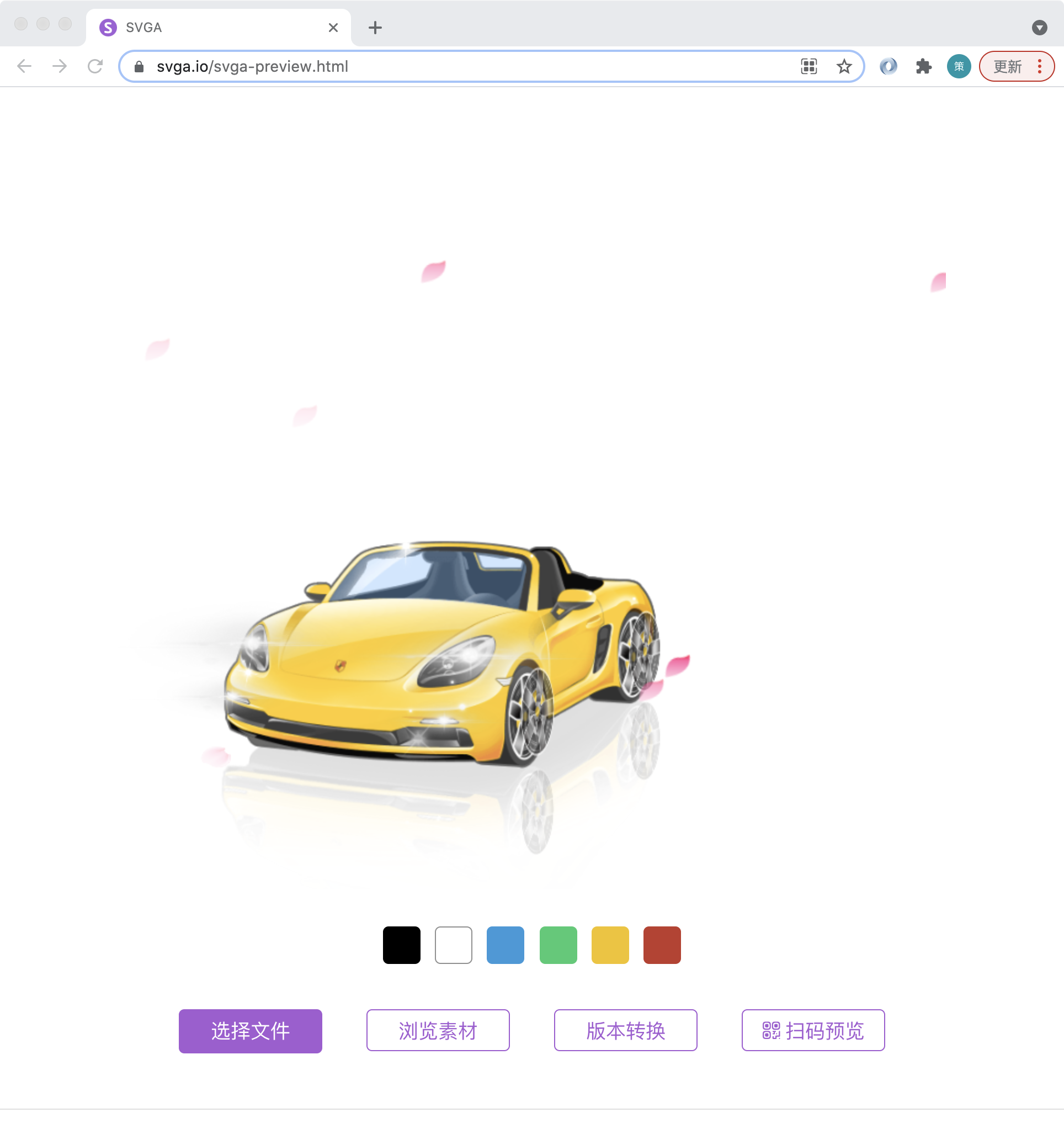
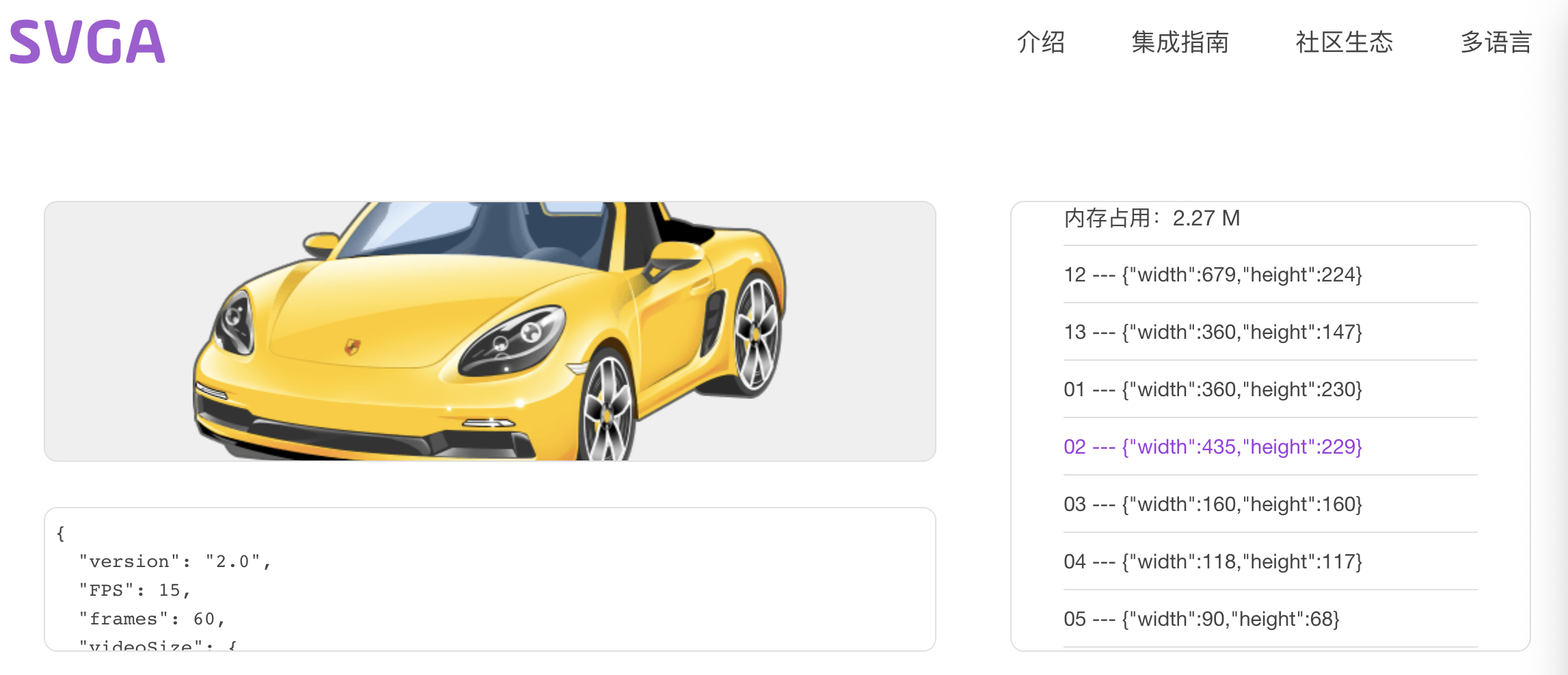
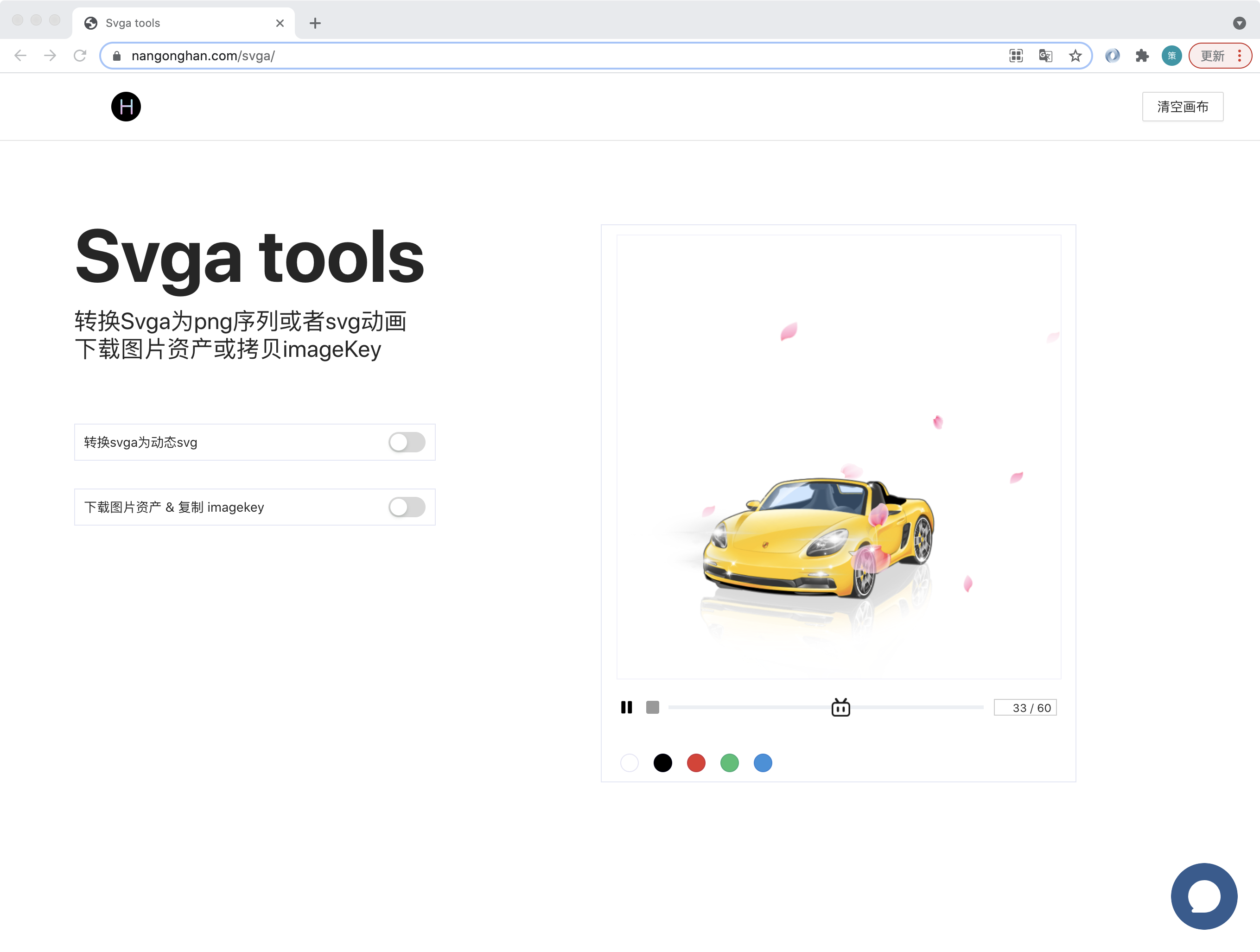
案例尝试
SVGA 提供了多种方式完整的集成方案,小菜简单尝试一下 Flutter 版本应用;
1. 集成 svgaplayer_flutter
与所有插件使用相同,小菜引入对应版本的 svgaplayer_flutter;目前 svgaplayer_flutter 已支持 Flutter 2.0 空安全;
svgaplayer_flutter: ^2.1.22. 应用播放 SVGA
2.1 SVGASimpleImage 加载动画
svgaplayer_flutter 支持播放本地动画和网络线上动画,与 Image 加载本地和网络图片类似;SVGA 提供了封装好 SVGAAnimationController 控制器的 SVGASimpleImage;根据文件类型,通过不同参数进行展示,默认动画效果为重复播放;
class SVGASimpleImage extends StatefulWidget {
final String resUrl;
final String assetsName;
final File file;
SVGASimpleImage({Key key, this.resUrl, this.assetsName, this.file}) : super(key: key);
@override
State<StatefulWidget> createState() => _SVGASimpleImageState();
}简单分析源码可得,SVGASimpleImage 根据传递的不同动画路径进行不同方式的展示,通过 SVGAParser.shared 加载和解码不同类型的网络资源、本地资源以及 File 资源等;
class _SVGAPageState extends State<SVGAPage> {
@override
Widget build(BuildContext context) {
return Scaffold(
appBar: AppBar(title: Text('SVGA Page')),
body: Column(children: [
_itemSVGA01(false, 'images/posche.svga'),
_itemSVGA01(true, 'https://github.com/yyued/SVGA-Samples/blob/master/angel.svga?raw=true')
]));
}
_itemSVGA01(isUrl, svgaUrl) {
return Expanded( flex: 1,
child: SVGASimpleImage(assetsName: isUrl ? null : svgaUrl, resUrl: isUrl ? svgaUrl : null));
}
}
2.2 SVGAImage & SVGAAnimationController
SVGASimpleImage 是将 SVGAImage 和 SVGAAnimationController 封装好的动画播放器,若我们想自由控制动画的播放、暂停、重播等操作的话,需要配合 SVGAAnimationController 控制器调节动画的播放过程;
SVGAImage(
this._controller, {
this.fit = BoxFit.contain,
this.clearsAfterStop = true,
})简单分析源码可得,SVGAImage 主要是通过 SVGAAnimationController 来进行动画播放;与图片类似,可以通过 BoxFit 设置动画的布局样式;
SVGAAnimationController 是对 AnimationController 进一层封装与应用,调用的方法和状态回调基本是一致的;
enum AnimationStatus {
/// 动画开始时结束
dismissed,
/// 动画开始
forward,
/// 逆向动画
reverse,
/// 动画完成结束
completed,
}
this.animationController ?.addStatusListener((status) => print('---status---$status'));SVGAAnimationController 提供了常用的播放方法,小菜简单尝试几种常用的;
- reset 动画重置;
- forward 动画播放,小菜建议若动画从头开始播放先调用 reset 使动画重置,防止其他操作影响动画起始位置;
- stop 动画停止,与 Lottie 动画不同,SVGAAnimationController 没有提供对应的暂停方法,小菜将 stop 理解为暂停和停止,若继续播放则调用 forward 即可;
- reverse 动画反转,即反向播放动画;
- repeat 动画重复;
- fling 使用临界阻尼弹簧和初始速度驱动动画;小菜简单理解在正向播放时,fling 会按起始速度播放完成;
@override
void initState() {
super.initState();
this.animationController = SVGAAnimationController(vsync: this)
..addListener(() {
if (mounted) { setState(() {}); }
});
this._loadAnimation();
}
@override
void dispose() {
this.animationController?.clear();
this.animationController?.dispose();
this.animationController = null;
super.dispose();
}
void _loadAnimation() async {
final videoItem = await _loadSVGA(false, 'images/posche.svga');
if (mounted)
setState(() {
this.isLoading = false;
this.animationController?.videoItem = videoItem;
this.animationController ?.addStatusListener((status) => print('---status---$status'));
});
}
Widget _itemBtn(str) => Expanded(
child: Container(
margin: EdgeInsets.all(1.0),
child: FlatButton(
color: Colors.lightBlueAccent,
child: Text(str),
onPressed: () {
if (str == 'start') {
animationController?.reset();
animationController?.forward();
} else if (str == 'reverse') {
animationController?.reverse();
} else if (str == 'repeat') {
animationController?.repeat();
} else if (str == 'resume') {
animationController?.forward();
} else if (str == 'stop') {
animationController?.stop();
} else if (str == 'fling') {
animationController?.fling();
}
setState(() {});
})));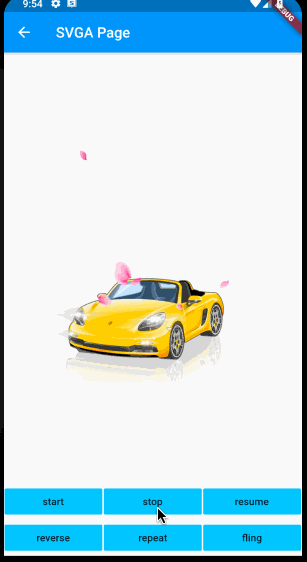
SVAG & Lottie
小菜查阅了一些资料,简单了解了 SVGA 与 Lottie 动画实现方式的差异;SVGA 是将 SVGA 矢量图逐帧绘制,通过设置帧率,来生成一个配置文件,使得每一帧都有一个配置,每一帧都是关键帧,通过帧率去刷每一帧的画面,这个思路跟 GIF 很像,但是通过配置使得动画过程中图片都可以得到复用;
而 Lottie 动画是逐层绘制,将所有的动画拆成多个层级,每个层级 layer 都有一个动画配置,播放时解析多 0 个 layer 的配置,并给每个 layer 做相应的动画;
两种动画模式都是很成熟且应用范围很广的动画,小菜因未找到完全相同的动画元素,未能进行准确的数据分析,但查阅资料两者性能基本持平,具体选用哪种根据实际情况而定;
小菜对 SVGA 的研究还很浅显,有很多方法未研究到;如有错误,请多多指导!
来源: 阿策小和尚

